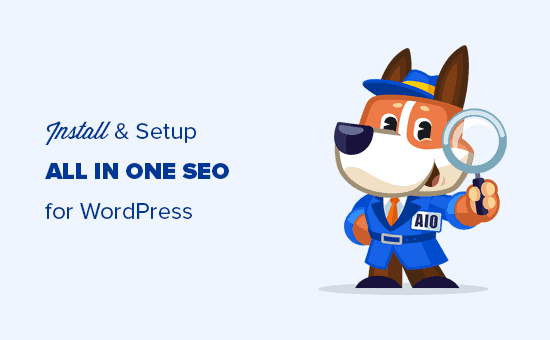Vuoi installare e configurare All in One SEO per WordPress?
All in One SEO (AIOSEO) per WordPress è il miglior plug-in SEO per WordPress che ti consente di ottimizzare facilmente il tuo sito Web WordPress per motori di ricerca e piattaforme di social media.
In questo articolo, ti mostreremo come installare e configurare correttamente All in One SEO per WordPress per migliorare le tue classifiche SEO.
Perché utilizzare All in One SEO per WordPress?
Tutto in uno SEO per WordPress è il miglior plugin SEO per WordPress sul mercato utilizzato da oltre 2 milioni di siti web.
È facile da usare e non è necessario essere un esperto di SEO o acquisire competenze speciali.
Allo stesso tempo, è incredibilmente potente e ti consente di aumentare il posizionamento del tuo sito Web nei motori di ricerca e ottenere più traffico gratuito dalle piattaforme di social media come Facebook e Twitter.
Per impostazione predefinita, WordPress fornisce un ambiente SEO-friendly, ma ci sono ancora molte cose che puoi fare per migliorare il posizionamento SEO del tuo sito web.
Ciò include l'aggiunta di meta tag, la generazione di sitemap XML, l'aggiunta di markup dello schema, l'ottimizzazione della condivisione sui social e altro ancora.
All in One SEO per WordPress ti aiuta a fare tutte queste cose con un'interfaccia facile da usare che si integra con la dashboard di WordPress.
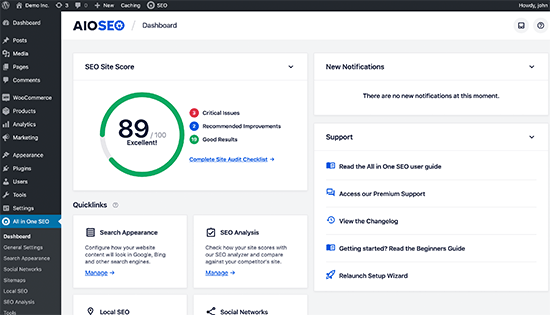
Mostra anche un punteggio TruSEO per i tuoi post e pagine che ti aiuta a creare contenuti più compatibili con i motori di ricerca. Inoltre, puoi eseguire un audit SEO completo a livello di sito con il clic di un pulsante.
Detto questo, diamo un'occhiata a come installare e configurare facilmente All in One SEO per WordPress. Ti guideremo passo dopo passo attraverso la configurazione completa.
Ecco cosa tratteremo in questa guida:
- Installazione e configurazione di All in One SEO per WordPress
- Ottimizzazione delle pagine del tuo sito web e dei post del blog per la SEO utilizzando AIOSEO
- Ottimizzazione della SEO di WooCommerce utilizzando All in One SEO per WordPress
- Utilizzo di Sitemap XML in All in One SEO
- Utilizzo del markup dello schema in All in One SEO per WordPress
- Collegamento di Google Search Console e altri Strumenti per i Webmaster
- Configurazione SEO per attività locali
- Esecuzione di audit SEO del sito Web in WordPress
- Esecuzione di analisi della concorrenza SEO in WordPress
- Impostazioni e strumenti SEO vari
- Portare il tuo sito web SEO al livello successivo
Pronto? Iniziamo.
Installazione e configurazione di All in One SEO per WordPress
La prima cosa che devi fare è installare e attivare il file Tutto in uno SEO per WordPress collegare. Per maggiori dettagli, consulta la nostra guida passo passo su come installare un plugin per WordPress.
Per dimostrare tutte le funzionalità di questo potente plugin SEO, stiamo usando la loro versione Pro. Tuttavia puoi anche scaricare il file versione gratuita di AIOSEO da WordPress.org.
Dopo l'attivazione, il plug-in avvierà automaticamente la procedura guidata di configurazione. È necessario fare clic sul pulsante “Iniziamo” per continuare.
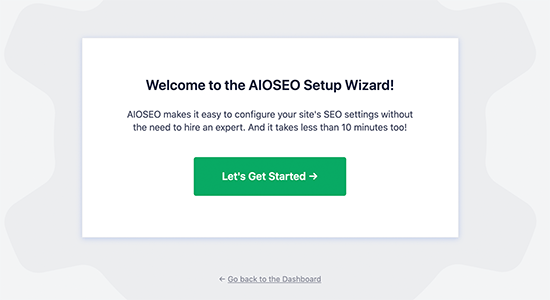
Nella schermata successiva, ti verrà chiesto di scegliere la categoria o il tipo di sito web. Ad esempio, se il tuo sito web è principalmente un blog, un sito di notizie, un negozio online, una piccola impresa, ecc.
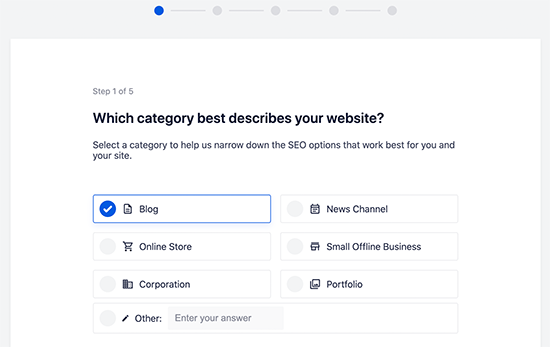
Per il bene di questo tutorial, lo configureremo come blog.
Di seguito, puoi compilare la home page Titolo e descrizione SEO. Il meta titolo e la descrizione SEO vengono utilizzati dai motori di ricerca, quindi è importante utilizzare qui le parole chiave principali.
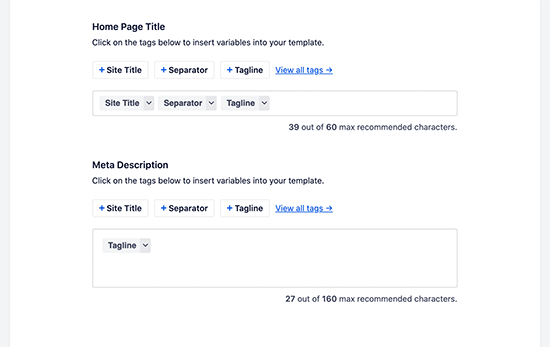
Noterai l'opzione smart tag qui. Questi tag ti consentono di generare dinamicamente testo per il tuo meta titolo e descrizione SEO. Puoi anche inserire manualmente il titolo e la descrizione che desideri utilizzare.
Nota: Puoi sempre modificare queste impostazioni in un secondo momento, quindi non preoccuparti di perdere qualcosa.
Fare clic sul pulsante Salva e continua per passare alla fase successiva.
Successivamente, ti verrà chiesto se desideri configurarlo come persona o organizzazione. Ad esempio, se gestisci un blog personale, potresti scegliere una persona.
Altrimenti, selezioneresti un'organizzazione e inseriresti il nome della tua organizzazione e numero di telefono aziendale. Se non hai ancora un numero di telefono aziendale, puoi lasciarlo vuoto e aggiungerlo in un secondo momento.
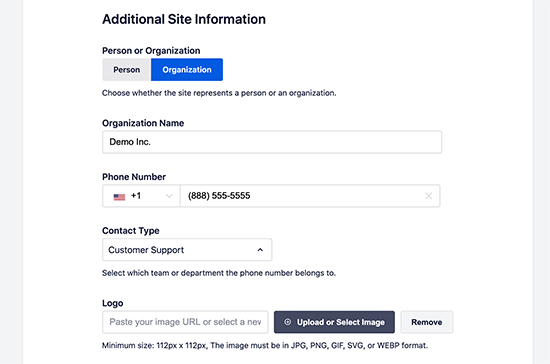
Di seguito, è necessario fornire un file logo aziendale e un'immagine di condivisione social predefinita.
Un'immagine di condivisione social predefinita verrà utilizzata quando qualcuno condivide un link dal tuo sito web e se quella pagina non ha una specifica immagine in primo piano impostata per essa.
Se scorri un po 'verso il basso, vedrai la sezione del profilo social. Qui è dove aggiungerai gli URL dei profili social associati al tuo sito web.
Il logo aziendale e i profili social sono elementi importanti che Google e altri motori di ricerca utilizzano per i propri pannelli informativi.
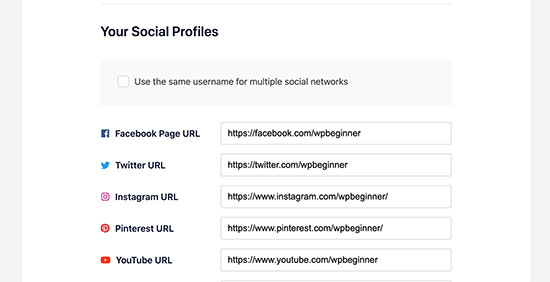
Una volta completati i campi, fare clic sul pulsante Salva e continua per passare alla fase successiva.
Successivamente, ti verrà chiesto di attivare le funzionalità SEO. Le funzionalità SEO essenziali come Sitemap XML e Aspetto di ricerca ottimizzato sono già attivate. Puoi scegliere altre funzionalità che desideri attivare.
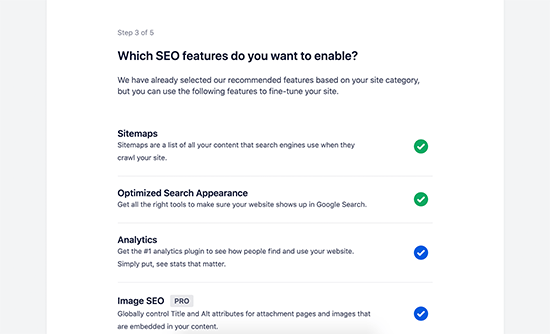
Se non sei sicuro, puoi lasciare le opzioni predefinite e andare al passaggio successivo.
Successivamente, vedrai la schermata Aspetto della ricerca. Il plug-in ti mostrerà un'anteprima di come apparirà il tuo sito nei risultati di ricerca, puoi fare clic su di esso per modificare il titolo della home page e la meta descrizione.
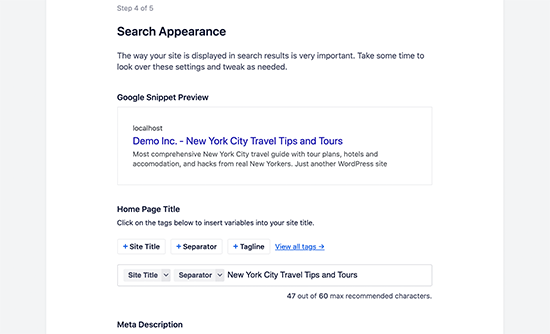
Per impostazione predefinita, il plug-in utilizzerà gli smart tag per visualizzare il titolo del sito, il separatore e slogan del sito.
Il tuo obiettivo dovrebbe essere quello di utilizzare le tue parole chiave principali nel titolo e nella descrizione del sito. Puoi anche modificarli in seguito dalle impostazioni del plug-in.
Di seguito, vedrai le opzioni avanzate. È necessario configurarli in base alle proprie esigenze.
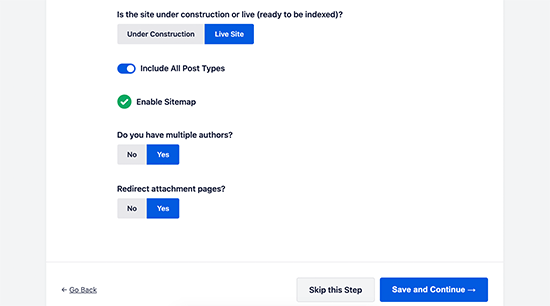
La prima opzione è scegliere se il tuo sito è attivo o in costruzione. Se non desideri che i motori di ricerca inseriscano il tuo sito web in questo momento, puoi scegliere l'opzione in costruzione.
L'opzione successiva è includere tutti i tipi di post (ad es. Post, pagine, prodotti, ecc.) Nei risultati di ricerca. Se non sei sicuro, tienilo attivato per tutti i tipi di post.
Successivamente, devi scegliere se hai un blog con più autori o un solo autore. Se si dispone di un blog con un solo autore, è necessario selezionare questa opzione per evitare l'abbondanza di contenuti duplicati.
L'opzione di reindirizzamento delle pagine degli allegati è attivata per impostazione predefinita. Pagine degli allegati sono pagine di testo basso e si consiglia vivamente di reindirizzarle perché migliorerà il punteggio SEO complessivo.
Fare clic sul pulsante Salva e continua per passare alla fase successiva.
Infine, se stai utilizzando le funzionalità PRO del plugin, ti verrà chiesto di inserire la tua chiave di licenza. Puoi trovare queste informazioni nel tuo account sul sito Web All in One SEO per WordPress.
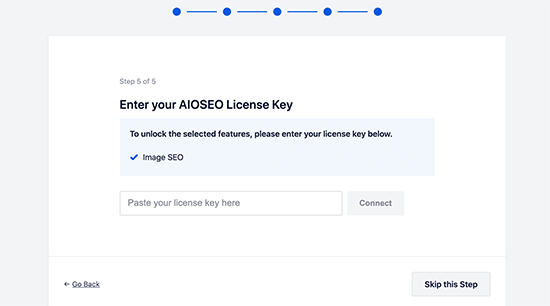
Dopo aver inserito la chiave di licenza, è possibile fare clic sul pulsante Fine configurazione per salvare le impostazioni e uscire dalla procedura guidata di configurazione.
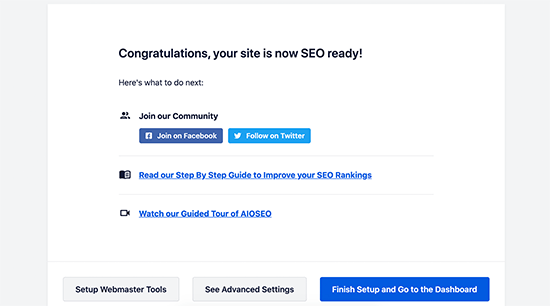
Congratulazioni, hai installato e configurato con successo il plugin All in One SEO per WordPress sul tuo sito web. Ora sei pronto per sfruttare appieno questo strumento SEO incredibilmente potente per far crescere la tua attività.
Nei prossimi passaggi, ti guideremo attraverso importanti funzionalità SEO e come utilizzarle per far crescere il tuo sito web.
Ottimizzazione delle pagine del tuo sito web e dei post del blog per la SEO utilizzando AIOSEO
Ottimizzazione del tuo post di blog per SEO è un'attività regolare e una parte cruciale della creazione di contenuti sul tuo sito web.
All in One SEO per WordPress mostra un punteggio TruSEO per ciascuno dei post e delle pagine del tuo blog con suggerimenti pratici su come migliorare tale punteggio e ottimizzarli per prestazioni migliori nella ricerca.
Modifica semplicemente qualsiasi post o pagina del tuo sito web e scorri verso il basso fino alla sezione “Impostazioni AIOSEO” sotto il editor di contenuti.
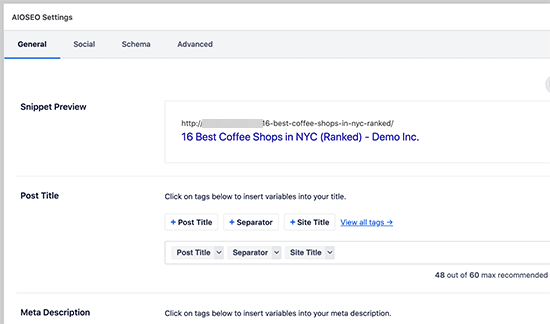
Da qui, vedrai un'anteprima del frammento di come quel particolare post o pagina apparirà nei risultati di ricerca. Di seguito, puoi inserire meta titolo e descrizione SEO.
AIOSEO può generare automaticamente titolo e descrizione SEO per te. Puoi anche inserirlo manualmente per ogni articolo che ti consentirebbe di essere creativo e scrivere descrizioni accattivanti per i tuoi articoli.
Assicurati che i campi del titolo e della descrizione utilizzino la parola chiave principale per il tuo post o pagina.
Che cos'è una parola chiave principale?
Una parola chiave principale è la parola chiave principale che desideri scegliere come target. Questa è solitamente la frase che è più probabile che i tuoi utenti digitino nei motori di ricerca per cercare le informazioni che hai nel tuo articolo.
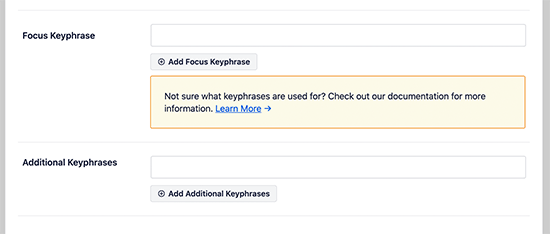
L'aggiunta della parola chiave focus non migliora automaticamente il tuo SEO. Tuttavia, ti aiuta a ottimizzare i tuoi contenuti per la parola chiave focus utilizzando la funzione di analisi del contenuto (ne parleremo più avanti).
Successivamente, è necessario passare alla scheda “Social” nelle impostazioni di AIOSEO. Qui è dove puoi controllare come apparirà questo post / pagina sulle piattaforme di social media con un'anteprima di Facebook e Twitter.
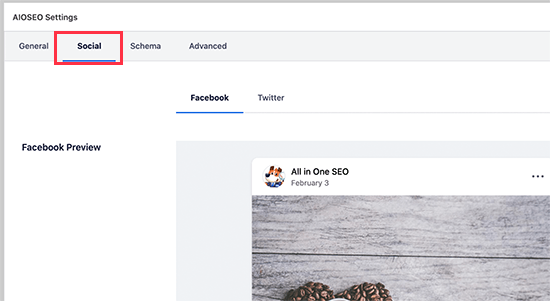
Da qui puoi scegliere una diversa variazione di titolo e descrizione. Puoi anche scegliere quale immagine desideri utilizzare quando viene condiviso un collegamento.
Questo garantisce che il tuo le immagini dei social media non sono rottee puoi scegliere l'immagine perfetta da visualizzare con i tuoi link.
Parleremo della scheda “Schema” più avanti in questo articolo.
Utilizzo di Content Analyzer per TruSEO Score in WordPress
Una delle caratteristiche più interessanti di All in One SEO è l'analisi dei contenuti e il punteggio TruSEO. Puoi vederli nella parte inferiore della sezione “Impostazioni AIOSEO” e anche facendo clic sul pulsante AIOSEO nell'angolo in alto a destra dello schermo.
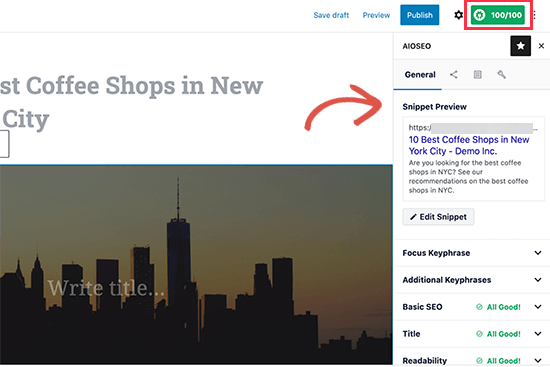
La funzione di analisi del contenuto cerca un set completo di indicatori per assegnare ai tuoi contenuti un punteggio SEO. Ciò ti consente di avere una comoda lista di controllo SEO che puoi esaminare durante la creazione di contenuti per il tuo sito web.
È possibile espandere diverse sezioni per visualizzare i controlli e i consigli. AIOSEO ti fornirà i dettagli su ogni raccomandazione che richiede la tua attenzione e ti dirà come risolverla.
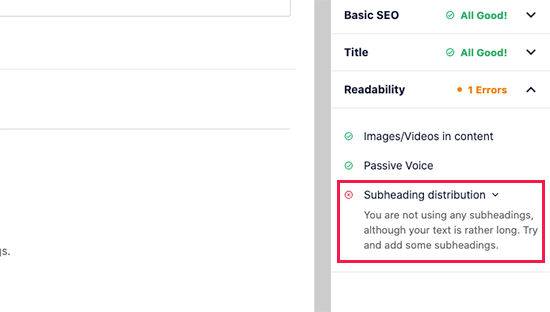
Per maggiori dettagli, consulta i nostri suggerimenti su ottimizzare i post del tuo blog per la SEO.
Ottimizzazione della SEO di WooCommerce utilizzando All in One SEO per WordPress
All in One SEO per WordPress è pronto per l'eCommerce e ti aiuta a ottimizzare il tuo SEO per WooCommerce appena fuori dalla scatola.
Iniziamo prima con le pagine dei prodotti.
Modifica semplicemente qualsiasi prodotto in WooCommerce e scorri verso il basso fino alla casella Impostazioni AIOSEO sotto l'editor del prodotto.
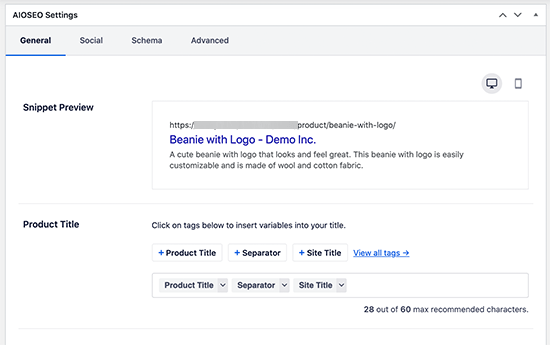
Da qui puoi modificare il titolo e la descrizione SEO del prodotto. È possibile utilizzare uno smart tag per la descrizione breve del prodotto oppure è possibile scrivere una descrizione personalizzata. Assicurati che la parola chiave del tuo prodotto principale sia utilizzata nei campi del titolo e della descrizione.
Quindi, passa alla scheda social da qui puoi controllare come apparirà il tuo prodotto sulle piattaforme dei social media. Puoi impostare un'immagine di prodotto diversa qui per ottenere più clic e coinvolgimento dai social media.
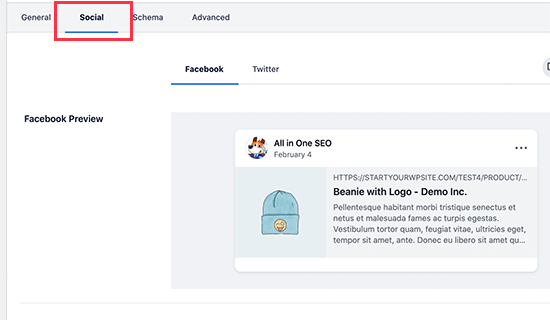
Successivamente, puoi passare alla scheda Schema. Il markup dello schema consente ai motori di ricerca di comprendere e visualizzare meglio i tuoi contenuti nei risultati di ricerca. Ad esempio, questo è il modo in cui i motori di ricerca possono mostrare un prodotto nei risultati di ricerca:
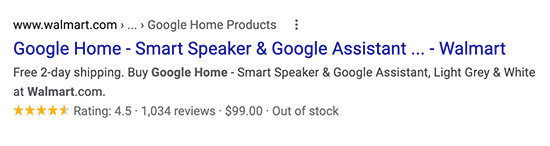
AIOSEO selezionerà automaticamente il tipo di schema corretto e utilizzerà dati come prezzo del prodotto, disponibilità di magazzino e altro ancora. Se necessario, puoi compilare i campi del marchio, del tipo di identificatore e dell'identificatore.
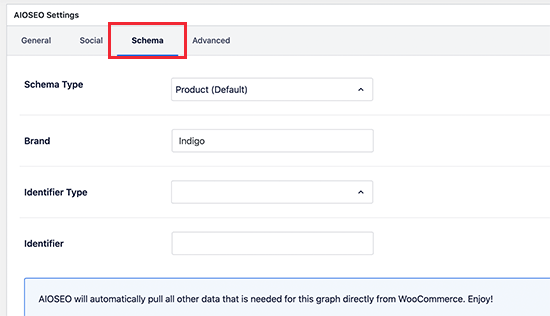
Il plug-in genera anche automaticamente le mappe dei siti XML di WooCommerce, comprese le mappe dei prodotti e delle categorie di prodotti. Questo ci porta al passaggio successivo.
Utilizzo di Sitemap XML in All in One SEO
Un Mappa del sito XML è un file che elenca tutti i contenuti del tuo sito web in un formato XML, così i motori di ricerca come Google possono facilmente scoprire e indicizzare i tuoi contenuti.
Le Sitemap sono estremamente importanti per la SEO e AIOSEO le imposta automaticamente per te. Puoi trovare la tua mappa del sito XML aggiungendo sitemap.xml alla fine del tuo nome di dominio.
https://example.com/sitemap.xml
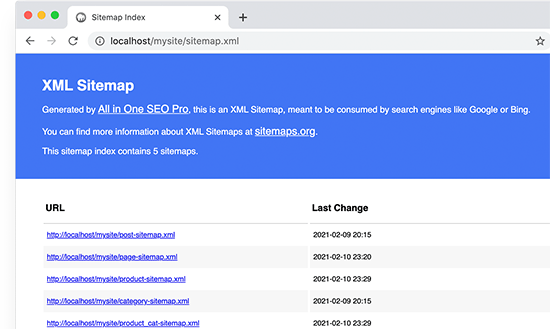
Puoi andare al All in One SEO »Sitemap pagina per rivedere le impostazioni della mappa del sito.

Puoi scorrere in basso fino alla sezione Impostazioni Sitemap. Da qui puoi gestire gli indici delle Sitemap, includere o escludere tipi di post, tassonomie (categorie e tag). È inoltre possibile abilitare le mappe dei siti XML per archivi basati sulla data e archivi dell'autore.
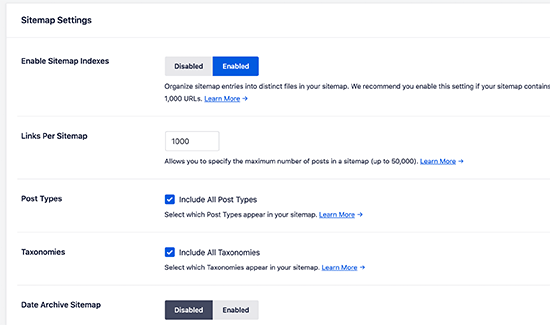
Il plug-in ti consente anche di aggiungere manualmente pagine alle tue sitemap XML. Ad esempio, se hai un modulo di contatto autonomo, a pagina di destinazione, o Shopify memorizzare le pagine.
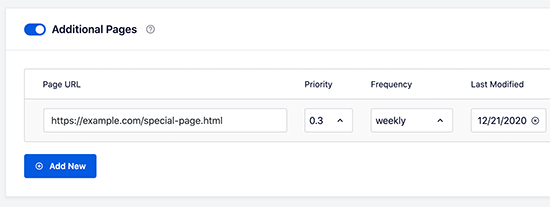
Crea Sitemap XML video
All in One SEO ti consente di creare sitemap aggiuntive come una mappa del sito video o una mappa del sito di notizie.
Se incorpori video nei tuoi contenuti, l'aggiunta di una mappa del sito video mostra la miniatura del video con un pulsante di riproduzione nei risultati di ricerca.
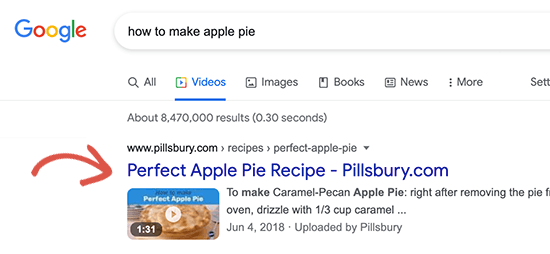
Puoi abilitare la Sitemap video XML passando alla scheda Sitemap video e spostando il pulsante “Abilita Sitemap”.
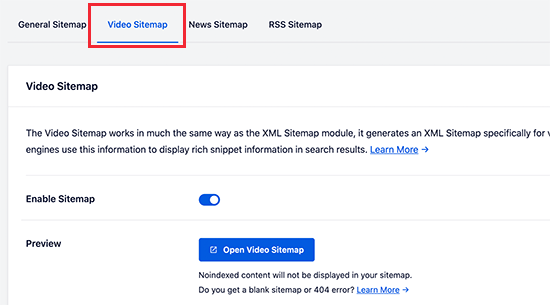
Nota: avrai bisogno almeno del piano PRO del plug-in per accedere alla funzione delle Sitemap video.
Crea una Sitemap di notizie in WordPress
Se gestisci un sito web di notizie, dovrai generare una Sitemap XML di notizie da visualizzare nella pagina dei risultati di Google News.
All in One SEO semplifica la generazione di una mappa del sito di notizie per il tuo sito web. Passa semplicemente alla scheda Sitemap per Google News e attiva l'opzione “Abilita Sitemap”.
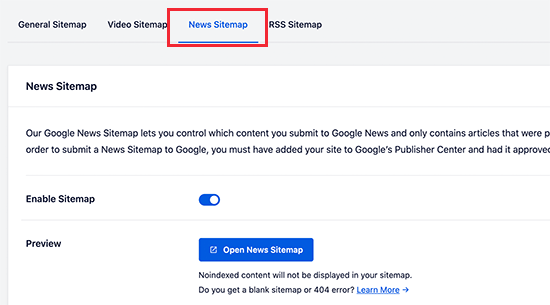
Di seguito, puoi impostare il nome della pubblicazione e selezionare un tipo di post che desideri utilizzare per la mappa del sito delle notizie.
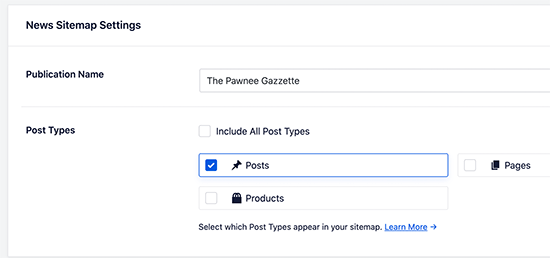
Nota: avrai bisogno almeno del piano PRO del plug-in per accedere alla funzione delle Sitemap video.
Genera una Sitemap RSS
Una Sitemap RSS è diversa da una Sitemap XML. A differenza delle Sitemap XML, una Sitemap RSS contiene solo i tuoi contenuti più recenti.
I motori di ricerca accedono a una mappa del sito RSS più frequentemente di una mappa del sito XML completa. È più piccolo e richiede meno risorse, il che consente ai motori di ricerca di accedervi più spesso.
All in One SEO ti consente di aggiungere facilmente una mappa del sito RSS al tuo sito web. Passa semplicemente alla scheda Sitemap RSS e quindi attiva l'interruttore “Abilita Sitemap”.
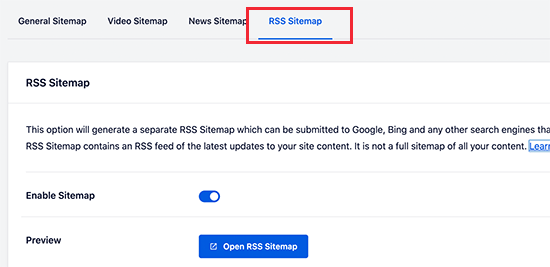
Per ulteriori informazioni sulle mappe dei siti, consulta la nostra guida dettagliata su come aggiungere sitemap XML in WordPress.
Utilizzo del markup dello schema in All in One SEO per WordPress
Il markup dello schema è un vocabolario speciale che puoi utilizzare nel codice HTML dei tuoi contenuti per dire ai motori di ricerca di più sui tuoi contenuti.
Ad esempio, puoi dire ai motori di ricerca che il contenuto che stanno visualizzando è una ricetta o una pagina di prodotto. Ciò consente ai motori di ricerca di utilizzare i microdati per visualizzare rich snippet nei risultati di ricerca.
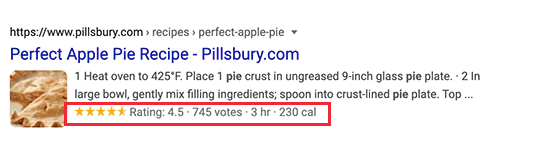
Il markup dello schema aiuta anche i motori di ricerca a visualizzare i risultati nei pannelli informativi del grafico della conoscenza. Questo posizionamento migliorato nei risultati di ricerca ti aiuta a ottenere più clic e visitatori sul tuo sito web.
All in One SEO per WordPress viene fornito con il supporto integrato per il markup Schema per tutti i tuoi contenuti.
Impostazione del markup dello schema a livello di sito in WordPress
Per prima cosa, devi visitare il All in One SEO »Aspetto nella ricerca pagina e passa alla scheda Tipi di contenuto. Da qui, puoi passare alla scheda “Schema Markup” per ogni tipo di contenuto.
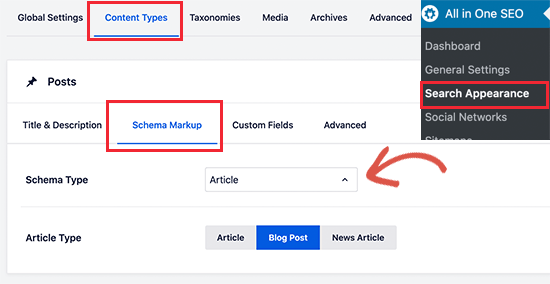
Ad esempio, puoi scegliere “Articolo” per i tuoi post e quindi scegliere che tipo di articoli sono, ad es. articolo, post del blog, articolo di notizie.
Allo stesso modo, per i tuoi prodotti WooCommerce, puoi passare allo Schema Markup e impostare il tipo di markup predefinito su Product.
Modifica del markup dello schema per singoli post e pagine
Ora, cosa succede se hai contenuti misti che pubblichi come post del blog. Ad esempio, potresti pubblicare occasionalmente una ricetta invece di un articolo come post sul blog.
All in One SEO ti consente di controllare il markup dello schema per tutti i singoli post, pagine e prodotti. Modifica semplicemente l'elemento che desideri modificare e scorri verso il basso fino alle Impostazioni AIOSEO sotto l'editor dei post.
Da qui è necessario passare alla scheda “Schema” e scegliere il tipo di schema che si desidera utilizzare.
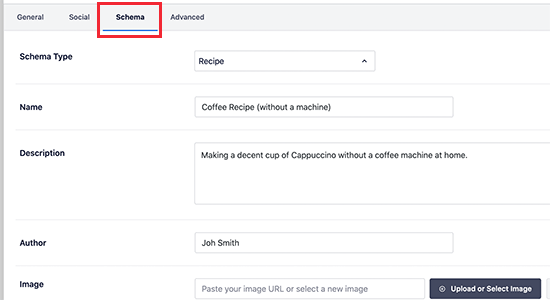
A seconda del tipo di schema scelto, vedrai diverse opzioni per fornire microdati aggiuntivi da utilizzare nel markup dello schema.
Ad esempio, se lo cambi in “Ricetta”, ti verrà chiesto di inserire informazioni come il nome della ricetta, la descrizione, l'immagine, il tipo di piatto, la cucina, il tempo richiesto e altro.
Il markup dello schema è uno strumento estremamente potente che ti aiuta a migliorare l'aspetto della ricerca e ottenere più traffico gratuito sul tuo sito web.
Collegamento di Google Search Console e altri Strumenti per i Webmaster
Google Search Console è uno strumento gratuito offerto da Google per aiutare i proprietari di siti web a monitorare la presenza del loro sito web nei risultati di ricerca di Google.
All in One SEO per WordPress ti consente di collegare facilmente il tuo sito WordPress a Google Search Console.
Innanzitutto, devi aggiungere il tuo sito web a Google Search Console. Durante il processo, raggiungerai il punto in cui ti verrà chiesto di verificare la tua proprietà del sito web aggiungendo un tag HTML.
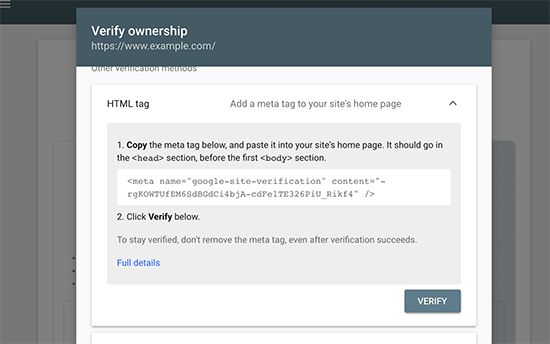
Copia il tag HTML e torna alla tua area di amministrazione di WordPress.
Ora vai semplicemente a All in One SEO »Impostazioni generali pagina e passa alla scheda Strumenti per i Webmaster. Da qui puoi fare clic su Google Search Console e quindi inserire il codice di verifica che hai copiato in precedenza.
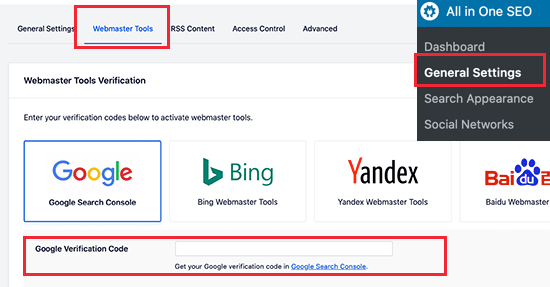
Allo stesso modo, il plug-in consente anche di aggiungere codici di verifica per altri servizi come Bing Webmaster Tools, Yandex, Baidu e la verifica del sito Pinterest.
In effetti, se un servizio di terze parti ti chiede di aggiungere del codice all'intestazione del tuo sito, puoi in questa pagina aggiungere tali codici nella casella “Verifica varie”.
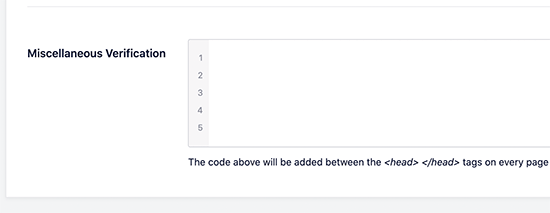
Non dimenticare di fare clic sul pulsante “Salva modifiche” per memorizzare le tue impostazioni.
Configurazione SEO per attività locali
Molti utenti di WordPress eseguono siti web di piccole imprese che servono una particolare città o regione. Ciò include aziende come ristoranti, agenti immobiliari, idraulici, fornitori di servizi di manutenzione, piccoli negozi, saloni e altro ancora.
La SEO per attività commerciali locali ti consente di ottimizzare il tuo sito web in modo che appaia in modo più visibile nei risultati di ricerca locale. Ad esempio, se qualcuno sta cercando un “ristorante italiano”, la tua posizione apparirà nei risultati.
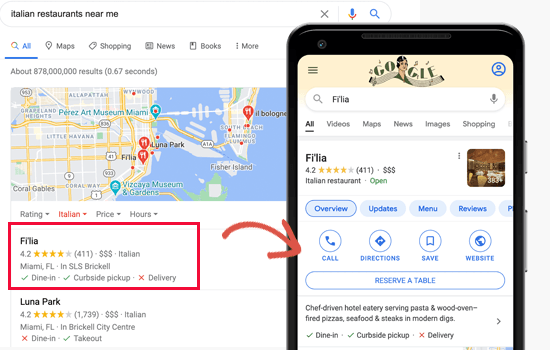
Questo attira clienti mirati e vendite dirette alla tua attività.
Innanzitutto, potresti voler creare un file Google My Business account. Ciò ti consente di aggiungere la tua scheda di attività commerciale, dimostrare di essere il proprietario dell'attività e gestire le informazioni sulla tua attività utilizzando la dashboard di Google My Business.
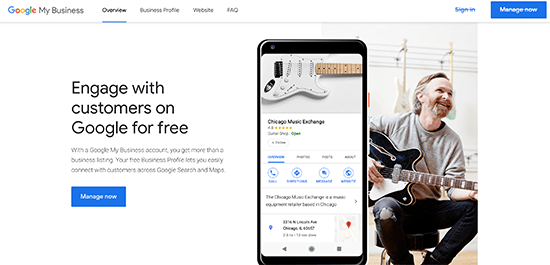
All in One SEO per WordPress ti consente di aggiungere facilmente markup dello schema SEO aziendale locale al tuo sito web. Questo ti aiuta a ottenere un posizionamento ancora più migliorato e a mantenere aggiornate le informazioni per la tua attività.
Vai semplicemente al Tutto in uno SEO »SEO locale pagina e inserisci le informazioni sulla tua attività come nome, logo, posizione, area servita e altro ancora.
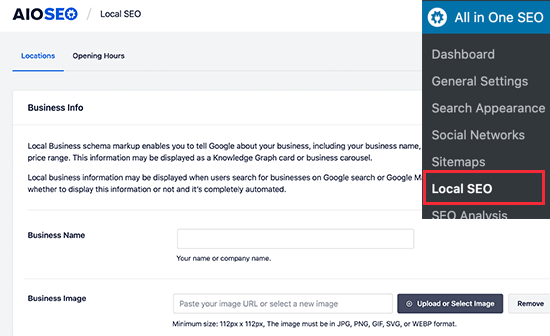
Dopo aver compilato il modulo, puoi passare alla pagina degli orari di apertura e inserire i tuoi orari di lavoro.
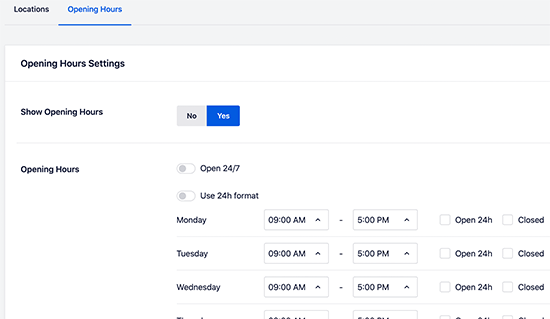
Non dimenticare di fare clic sul pulsante Salva modifiche per memorizzare le tue impostazioni.
Esecuzione di audit SEO del sito Web in WordPress
Ora mentre lavori sul tuo sito web, vorresti sapere come sta andando il SEO del tuo sito web. All in One SEO per WordPress fornisce uno strumento integrato per eseguire un controllo SEO dettagliato del sito web.
Vai semplicemente a All in One SEO »Analisi SEO pagina per eseguire un'analisi SEO completa a livello di sito.

Nella parte superiore della pagina, ti darà un punteggio complessivo della salute SEO del tuo sito. Qualsiasi punteggio superiore a 70 è accettabile, ma c'è sempre spazio per miglioramenti.
Sotto il punteggio, vedrai la suddivisione del rapporto di controllo SEO del tuo sito con etichette diverse.
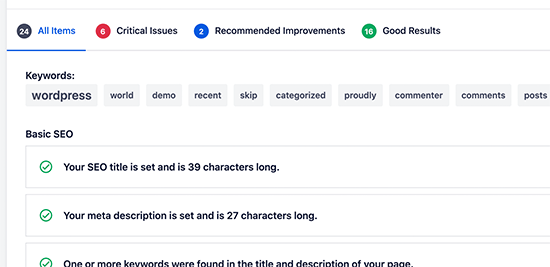
Se ci sono problemi critici, hanno bisogno della tua attenzione immediata. Fai semplicemente clic sulla scheda Problemi critici e vedrai un elenco di problemi che devi risolvere. Puoi fare clic sulla freccia accanto a ciascun elemento per espanderlo e ti mostrerà come risolverlo.
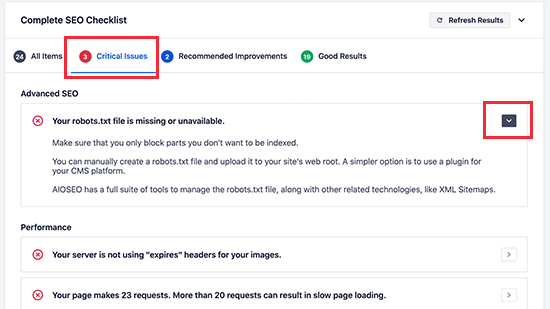
Mentre risolvi un problema, puoi fare clic sul pulsante Referesh Results per rigenerare il punteggio dell'analisi SEO.
Esecuzione di analisi della concorrenza SEO in WordPress
Vuoi confrontare la tua analisi SEO con quella dei tuoi concorrenti? AIOSEO viene fornito con uno strumento di analisi della concorrenza integrato che puoi utilizzare all'interno di WordPress.
Vai semplicemente a All in One SEO »Analisi SEO pagina e passa alla scheda “Analizza sito della concorrenza”. Da qui, inserisci l'URL del sito web del tuo concorrente per generare un rapporto di analisi.
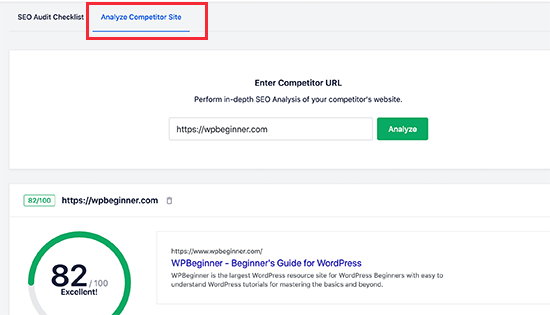
AIOSEO genererà un rapporto di analisi SEO con il tuo concorrente. Sotto il punteggio, otterrai un rapporto dettagliato su diversi controlli SEO, parole chiave principali, problemi critici, prestazioni e analisi della sicurezza.
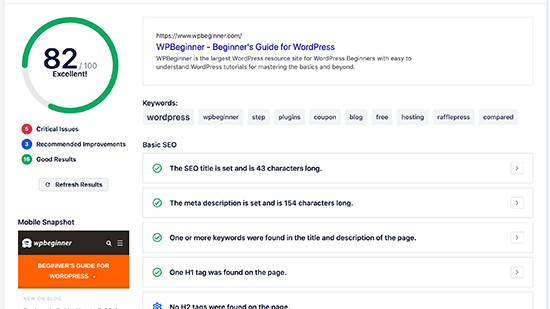
Puoi confrontare questo rapporto con il tuo rapporto e vedere se c'è qualcosa che stanno facendo, che puoi implementare e migliorare.
Impostazioni e strumenti SEO vari
All in One SEO per WordPress è uno strumento SEO incredibilmente potente. Oltre alle funzionalità che abbiamo trattato sopra, è dotato di molte funzionalità per utenti avanzati.
Passaggio da Yoast SEO a All in One SEO
All in One SEO ti consente di importare facilmente i dati SEO da plug-in di terze parti in modo da poter cambiare e utilizzare uno strumento SEO più potente e molto migliore.
Vai semplicemente a All in One SEO »Strumenti pagina e passare alla scheda Importa / Esporta.
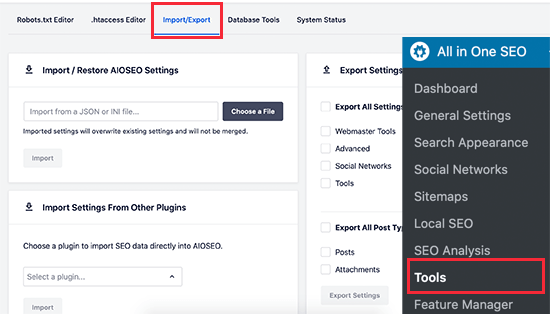
Modifica i file Robots.txt e .htaccess
A volte, seguendo un tutorial o una guida di WordPress, potresti dover modificare il tuo file robots.txt o .htaccess file. All in One SEO ti consente di farlo facilmente.
Puoi farlo visitando All in One SEO »Strumenti pagina. Da qui troverai l'opzione per modificare i file robots.txt e .htaccess.
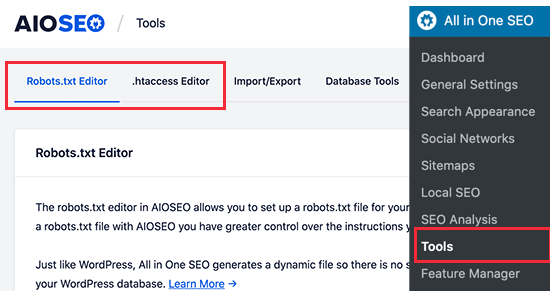
Manipola i tuoi feed RSS di WordPress
I feed RSS vengono utilizzati da aggregatori di contenuti per visualizzare gli articoli o i riepiloghi del tuo sito.
All in One SEO ti consente di manipolare facilmente i tuoi feed RSS di WordPress a tuo vantaggio aggiungendo i tuoi contenuti personalizzati prima o dopo i post del blog.
Puoi farlo visitando All in One SEO »Impostazioni generali pagina e passare alla scheda contenuto RSS.
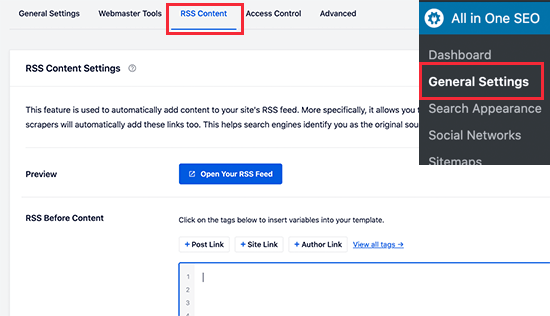
Controlla chi può accedere alle opzioni SEO in WordPress
Molte aziende hanno membri del personale responsabili della creazione di contenuti, del marketing o della gestione della SEO. All in One SEO ti consente di scegliere facilmente chi ha accesso alle impostazioni SEO.
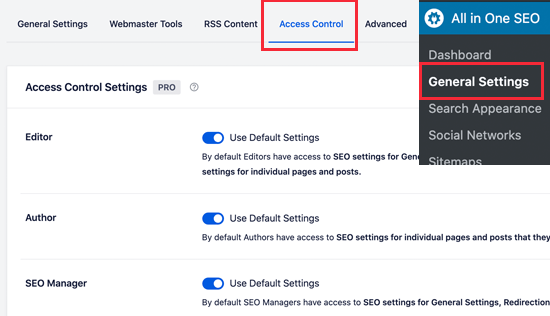
Funziona perfettamente con Ruoli utente e autorizzazioni di WordPress.
Portare il tuo sito web SEO al livello successivo
Ora che hai installato e configurato All in One SEO per WordPress. Il prossimo passo è monitorare come sta andando il tuo sito web e cosa puoi fare per farlo crescere.
Tieni traccia dei visitatori del sito web
Il modo più semplice per monitorare il traffico del tuo sito web è utilizzare MonsterInsights. Ti consente di vedere quanti visitatori stanno arrivando al tuo sito, quali pagine stanno visualizzando e cosa fanno sul tuo sito.
Se non l'hai ancora configurato, consulta la nostra guida su come farlo facilmente installa Google Analytics in WordPress.
Suggerimento bonus: Guarda cos'altro è importante dati di marketing da monitorare su ciascuno dei tuoi siti Web WordPress.
Converti i visitatori del sito web
Per la maggior parte dei proprietari di siti Web l'obiettivo principale non è solo quello di ottenere più traffico, ma di convertire tali utenti in abbonati e clienti.
Qui è dove avrai bisogno OptinMonster.
È il miglior software di ottimizzazione delle conversioni al mondo e ti aiuta convertire i visitatori del sito web. Viene fornito con bellissimi popup lightbox, slide nei menu, timer per il conto alla rovescia, barre di notifica e altro ancora.
Ci auguriamo che questo articolo ti abbia aiutato a installare e configurare correttamente All in One SEO per WordPress. Potresti anche voler vedere il nostro Guida alle prestazioni di WordPress perché i siti web più veloci sono essenziali per una migliore SEO e la nostra guida definitiva su come aumentare il traffico del tuo blog.
Se ti è piaciuto questo articolo, iscriviti al nostro Canale Youtube per i tutorial video di WordPress. Puoi trovarci anche su Twitter e Facebook.
Il post Come configurare correttamente All in One SEO per WordPress (Guida definitiva) è apparso per primo WPBeginner.
Web Designer Freelancer Realizzazione Siti Web Serra Simone
Realizzo siti web, portali ed e-commerce con focus specifici sull’usabilità, l’impatto grafico, una facile gestione e soprattutto in grado di produrre conversioni visitatore-cliente. Elaboro siti internet, seguendo gli standard Web garantendo la massima compatibilità con tutti i devices. Sviluppo e-commerce personalizzati, multilingua, geolocalizzati per potervi mettere nelle migliori condizioni di vendita. Posiziono il tuo sito su Google per dare maggiore visibilità alla tua attività sui motori di ricerca con SEO di base o avanzato.